フィルタ
[フィルタ] タブには、Nexus Dashboard Data Broker コントローラで使用可能なすべてのフィルタの詳細が表示されます。このタブには、着信トラフィックのフィルタリング基準(接続で使用される)の情報が表示されます。
デフォルトのフィルタには、パケット フィルタリング用の次のプロトコルが含まれています。
-
Default-match-all
-
Default-match-IP
-
Default-match-ARP
-
Default-match-MPLS(ユニキャストおよびマルチキャスト)
-
Default-match-ICMP
-
Default-match-ICMP-All
次の詳細を含む表が表示されます。
|
列名 |
説明 |
||
|---|---|---|---|
|
使用中 |
緑色のチェック マークは、接続でフィルタが使用中であることを示します。 |
||
|
[フィルタ(Filter)] |
フィルタ名。 [フィルタ] をクリックします。右側に新しいペインが表示され、フィルタに関する詳細情報が表示されます。ここから、次の追加のアクションを実行できます。
|
||
|
双方向 |
フィルタが双方向の場合、Yes が表示されます。それ以外の場合は No が表示されます。 フィルタが双方向とマークされている場合、着信トラフィックと発信トラフィックは同じポートでフィルタリングされます。 |
||
|
Ethertype |
フィルタのレイヤ 2 イーサタイプ。 |
||
|
プロトコル |
フィルタが使用するレイヤ 3 プロトコル。 |
||
|
高度なフィルタ |
フィルタに関連付けられた高度なフィルタ。 |
||
|
作成者 |
フィルタを作成したユーザー。 |
||
|
最終更新者 |
フィルタを最後に変更したユーザー。 |
[フィルタ] タブでは、次のアクションを実行できます。
-
フィルタの追加 — これを使用して、新しいフィルタを追加します。このタスクの詳細については、「フィルタの追加」を参照してください。
-
フィルタの削除 — 行の先頭にあるチェックボックスをオンにして、削除するフィルタを選択し、[アクション] > [フィルタの削除] をクリックします。選択したフィルタが削除されます。チェック ボックスを選択せずに削除アクションを選択すると、エラーが表示されます。フィルタを選択するように求められます。
フィルタの追加
この手順を使用して、フィルタを追加します。着信トラフィックは、フィルタで定義されたパラメータに基づいて照合されます。
手順
| ステップ 1 |
[コンポーネント] > [フィルタ] に移動します。 |
||||||||||||||||||||||||||
| ステップ 2 |
[アクション] ドロップダウン メニューから [フィルタの追加(Add Filter)] を選択します。 |
||||||||||||||||||||||||||
| ステップ 3 |
[フィルタの追加(Add Filter)] ダイアログボックスで、次の詳細を入力します。
|
||||||||||||||||||||||||||
| ステップ 4 |
[フィルタの追加(Add Filter)] をクリックして、フィルタを追加します。 |
フィルタの編集またはクローン処理
この手順を使用して、フィルタを編集またはクローン処理をします。
フィルタの編集は、既存のフィルタのパラメータを変更することを意味します。
フィルタの複製とは、既存のフィルタと同じパラメータを使用して新しいフィルタを作成し、フィルタ パラメータに必要な変更を行うことを意味します。保存する前に、フィルタの名前を変更してください。
 (注) |
デフォルトのフィルタは編集できません。 |
始める前に
1 つ以上のフィルタを追加します。
手順
| ステップ 1 |
[コンポーネント(Components)] > [フィルタ(Filters)] に移動します。 |
||||||||||||||||||||||
| ステップ 2 |
表示された表で、フィルタをクリックします。 新しいペインが右側に表示されます。 |
||||||||||||||||||||||
| ステップ 3 |
[アクション] をクリックし、[ フィルタのクローン] を選択します。 |
||||||||||||||||||||||
| ステップ 4 |
[フィルタのクローン] または [フィルタの編集] ダイアログ ボックスに、現在のフィルタ情報が表示されます。これらのフィールドを必要に応じて変更します。
|
||||||||||||||||||||||
| ステップ 5 |
[フィルタの編集(Edit Filter)] または [フィルタのクローン(Clone Filter)] をクリックします。 |
詳細フィルタ
高度なフィルタリングには、イーサネット タイプと、確認応答、FIN、フラグメント、PSH、RST、SYN、DSCP、優先順位、TTL、パケット長、NVE などの属性に基づいてトラフィックをフィルタリング(許可または拒否)するための複数のオプションが用意されています。高度なフィルタリングは、次のイーサネット タイプとオプションで利用できます。
|
データ タイプ |
サポートされるオプション |
|---|---|
|
IPv4 |
DSCP、フラグメント、優先順位、および TTL |
|
IPv4 と TCP |
確認応答、DSCP、フラグメント、FIN、優先順位、PSH、RST、SYN、および TTL |
|
UDP を使用した IPv4 |
DSCP、フラグメント、優先順位、および TTL |
|
IPv6 |
DSCP とフラグメント |
|
IPv6 と TCP |
確認応答、DSCP、フラグメント、FIN、PSH、RST、および SYN |
|
UDP を使用した IPv6 |
DSCP とフラグメント |
 (注) |
高度なフィルタリングは、Cisco Nexus 9000 プラットフォームの NX-API でのみ使用できます。 |
Time to Live (TTL) 属性の範囲は 0 ~ 255 です。Nexus 9200 端末の場合、設定できる TTL の最大値は 3 です。残りの Nexus 9000 シリーズ デバイスでは、NX-OS バージョン 7.0(3)I6(1) 以降の最大 TTL 値を 3 にすることができます。NXOS バージョン 7.0(3)I4(1) 以前では、範囲内の任意の値を設定できます。
高度なフィルタリングの使用に関する制限
高度なフィルターの構成中、次のことはできません。
-
DSCP と優先順位を一緒に構成します。
-
フラグメントと ACK または SYN または FIN または PSH または RST を一緒に構成します。
-
UDP と IPv4 または IPv6 の組み合わせでフラグメントとポート番号を構成します。
-
IPv4 と TCP の組み合わせで優先順位と HTTP メソッドを構成します。
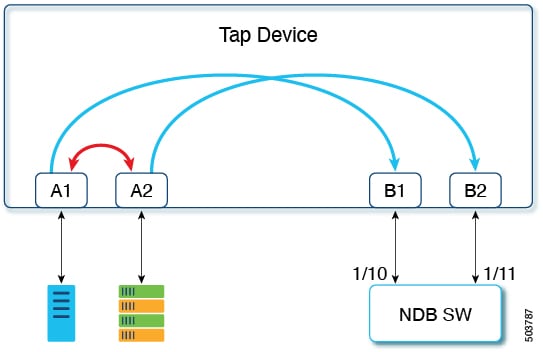
 フィードバック
フィードバック